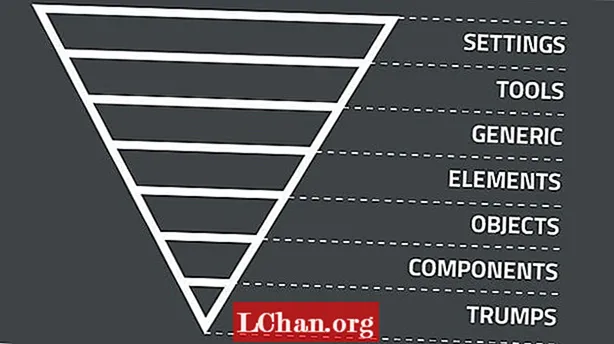Obsah
- Časť 1. Ako odstrániť účet správcu Windows 7 bez hesla
- 1. Pomocou ovládacieho panela
- 2. Od miestnych používateľov a skupín
- 3. Z miestnej bezpečnostnej politiky
- Časť 2. Odstránenie / odstránenie účtu správcu pomocou PassFab 4WinKey
- Záver
Ak vlastníte počítač, sme si istí, že máte účet správcu. Nezáleží na tom, či zariadenie prevádzkujete úplne sami alebo v ňom má účet každý z vašich rodinných príslušníkov, určite sa chcete ubezpečiť, že váš účet správcu je v bezpečí. Problém je v tom, že ak k vášmu počítaču pristupujú deti, mohli by sa pohrávať s nastaveniami počítača, čo by mohlo vymazať dôležité programy a aplikácie. Ak ste nastavili správne oprávnenia správcu, nebudete sa musieť obávať.
- Časť 1. Ako odstrániť účet správcu Windows 7 bez hesla
- Časť 2. Odstránenie / odstránenie účtu správcu pomocou PassFab 4WinKey
Časť 1. Ako odstrániť účet správcu Windows 7 bez hesla
Existuje niekoľko spôsobov, ako môžete odstrániť účet správcu počítača so systémom Windows 7 bez potreby hesla. Ak chcete iba vyriešiť určitú situáciu, ako sme už spomínali, navrhujem namiesto odstránenia odstrániť heslo správcu.
Poznámka: Odstránenie účtu správcu predstavuje veľkú úsporu nákladov, pretože vaše informácie sú vysoko chránené a menej náchylné na vírusové útoky.
1. Pomocou ovládacieho panela
Týmto spôsobom prevediete práva správcu na svoj používateľský účet a pôvodné potom odstránite.
Krok 1. Otvorte Ovládací panel> Zabezpečenie rodiny používateľských účtov. Vyberte možnosť zmeniť typ účtu.

Krok 2. V okne Správa účtu vyberte svoj používateľský účet. Na obrazovke sa zobrazí ďalšia obrazovka.

Krok 3. V zozname vyberte možnosť Zmeniť typ účtu.
Krok 4. V okne Zmeniť typ účtu začiarknite možnosť Správca.

Krok 5. Vráťte sa do okna Správa účtov a vyberte možnosť Odstrániť účet a odstráňte pôvodný účet správcu.
2. Od miestnych používateľov a skupín
Táto metóda umožňuje zakázať účet správcu. Je to rovnako dobré ako deaktivovanie, pretože účet zostáva skrytý.
Krok 1. Prejdite na Ovládací panel> Nástroje na správu> Správa počítača.

Krok 2. Vyberte Miestni používatelia a skupiny a rozbaľte ho do rozbaľovacieho zoznamu, ktorý sa nachádza v ľavej časti okna.

Krok 3. Dvakrát kliknite na správcu. Otvorí sa vyskakovacie okno. Vyberte možnosť Účet je zakázaný a kliknite na tlačidlo OK.
3. Z miestnej bezpečnostnej politiky
Táto metóda je trochu technická, takže postupujte podľa pokynov správne.
Krok 1. Otvorte ponuku Štart a zadajte secpol.msc. Kliknite pravým tlačidlom myši na výsledok a vyberte možnosť spustiť ako účet správcu.

Krok 2. Prejdite na Miestne zásady> Miestne zásady zabezpečenia. Na pravom paneli vyhľadajte Účet: Stav účtu správcu.

Krok 3. Vyberte Účet: Stav účtu správcu a otvorte ho. Začiarknite políčko alebo kruh vedľa položky Zakázané. Možnosť Povolené už bude vybratá, takže ju nezabudnite správne zmeniť.

Nakoniec reštartujte počítač so systémom Windows 7 a proces deaktivácie je úspešný.
Časť 2. Odstránenie / odstránenie účtu správcu pomocou PassFab 4WinKey
Okrem bezplatných spôsobov môžete zvoliť aj profesionálny nástroj na zadanie hesla do systému Windows. Pretože v porovnaní s bezplatnými spôsobmi sa nástroj tretej strany oveľa ľahšie ovláda a dokáže vyriešiť viac problémov s heslom systému Windows. PassFab 4WinKey je nástroj, ktorý potrebujete. Podporuje všetky verzie systému Windows a umožňuje vám teraz vytvoriť resetovací disk v systéme Mac!
Tu je postup, ako môžete odstrániť účet správcu pomocou PassFab 4WinKey:
Krok 1. Stiahnite si PassFab 4WinKey v ľubovoľnom vydaní na ľubovoľný iný počítač ako ten váš. Vložte jednotku CD / DVD alebo USB a vytvorte zavádzaciu jednotku.

Krok 2. Hit Burn a proces horenia sa začne. Keď to skončí, dostanete o tom oznámenie. Pred procesom vymažte všetky údaje z vymeniteľnej jednotky.

Krok 3. Vysuňte vymeniteľný disk a vložte ho do počítača so systémom Windows 7.
Krok 4. Na obrazovke vášho Windows 10 sa objaví okno. Vyberte operačný systém. Začiarknite kruh vedľa položky Odstrániť účet správcu. Stlačte Ďalej a potom počkajte.

Krok 5. V okne Správa účtov vyberte účet správcu. Hit Ďalej.

Krok 6. V okne Odstrániť účty sa proces začne automaticky. Budete si však musieť počkať niekoľko sekúnd, takže buďte trpezliví.

Krok 7. Reštartujte počítač a účet správcu tu už nebude. PassFab 4WinKey môžete použiť na obnovenie strateného hesla všetkých typov účtov Windows.
Prečítajte si tiež: Ako odstránim prihlasovacie heslo v systéme Windows 7Záver
V tomto článku sme sa naučili tri bezplatné spôsoby odstránenia alebo zakázania účtu správcu v počítači so systémom Windows 7 bez použitia hesla. Tieto metódy zahŕňajú Z lokálnej bezpečnostnej politiky, Z lokálnych používateľov a skupín a Používanie ovládacieho panela. Jedinou nevýhodou ich použitia je však to, že nie vždy sú úspešné, čo znamená, že stále riskujete.